linux命令應用大全,linux常用命令匯總
Linux安裝基本命令
Linux安裝基本命令大全
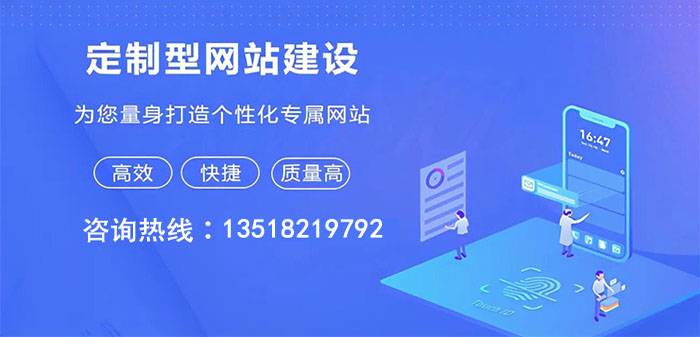
淅川網站建設公司創新互聯,淅川網站設計制作,有大型網站制作公司豐富經驗。已為淅川1000+提供企業網站建設服務。企業網站搭建\外貿營銷網站建設要多少錢,請找那個售后服務好的淅川做網站的公司定做!
Linux常用命令,你還能記得多少呢?下文是我為大家準備的Linux常用命令,一起來看看吧!
安裝升級
查看軟件xxx安裝內容
dpkg -L xxx
查找軟件庫中的軟件
apt-cache search 正則表達式
或
aptitude search 軟件包
顯示系統安裝包的統計信息
apt-cache stats
顯示系統全部可用包的名稱
apt-cache pkgnames
顯示包的信息
apt-cache show k3b
查找文件屬于哪個包
dpkg -S filename
apt-file search filename
查看已經安裝了哪些包
dpkg -l
也可用
dpkg -l | less
翻頁查看
查詢軟件xxx依賴哪些包
apt-cache depends xxx
查詢軟件xxx被哪些包依賴
apt-cache rdepends xxx
增加一個光盤源
sudo apt-cdrom add
系統更新
sudo apt-get update (這一步更新包列表)
sudo apt-get dist-upgrade (這一步安裝所有可用更新)
或者
sudo apt-get upgrade (這一步安裝應用程序更新,不安裝新內核等)
清除所有已刪除包的殘馀配置文件
dpkg -l |grep ^rc|awk '{print $2}' |sudo xargs dpkg -P
如果報如下錯誤,證明你的系統中沒有殘留配置文件了,無須擔心。
----------------------------------------------------------
dpkg: --purge needs at least one package name argument
Type dpkg --help for help about installing and deinstalling packages [*];
Use `dselect' or `aptitude' for user-friendly package management;
Type dpkg -Dhelp for a list of dpkg debug flag values;
Type dpkg --force-help for a list of forcing options;
Type dpkg-deb --help for help about manipulating *.deb files;
Type dpkg --license for copyright license and lack of warranty (GNU GPL) [*].
Options marked [*] produce a lot of output - pipe it through `less' or `more' !
----------------------------------------------------------
編譯時缺少h文件的自動處理
sudo auto-apt run ./configure
查看安裝軟件時下載包的臨時存放目錄
ls /var/cache/apt/archives
備份當前系統安裝的所有包的列表
dpkg --get-selections | grep -v deinstall ~/somefile
從上面備份的安裝包的列表文件恢復所有包
dpkg --set-selections ~/somefile
sudo dselect
清理舊版本的軟件緩存
sudo apt-get autoclean
清理所有軟件緩存
sudo apt-get clean
刪除系統不再使用的孤立軟件
sudo apt-get autoremove
如果使用
sudo apt-get autoremove --purge
的話會把這些孤立軟件的殘留配置文件也一并移除
查看包在服務器上面的地址
apt-get -qq --print-uris download 軟件包名稱 | cut -d\' -f2
徹底刪除Gnome
sudo apt-get --purge remove liborbit2
徹底刪除KDE
sudo apt-get --purge remove libqt3-mt libqtcore4
一鍵安裝 LAMP 服務
sudo tasksel install lamp-server
刪除舊內核
sudo aptitude purge ~ilinux-image-.*\(\!\(`uname -r`\|generic-.*\)\)
導入ppa源的'key值
#W: GPG簽名驗證錯誤: jaunty Release: 由于沒有公鑰,下列簽名無法進行驗證: NO_PUBKEY 5126890CDCC7AFE0
sudo apt-key adv --recv-keys --keyserver keyserver.ubuntu.com 5126890CDCC7AFE0 #5126890CDCC7AFE0替換為你需要導入的Key值
增加 add-apt-repository 命令
sudo apt-get install software-properties-common
增加一個ppa源
sudo add-apt-repository ppa:user/ppa-name
#使用 ppa 的地址替換 ppa:user/ppa-name
添加163鏡像源
sudo add-apt-repository "deb `lsb_release -cs` main restricted universe multiverse"
sudo add-apt-repository "deb `lsb_release -cs`-updates main restricted universe multiverse"
sudo add-apt-repository "deb `lsb_release -cs`-security main restricted universe multiverse"
系統升級
1 這里指的是版本間的升級,例如 9.04=10.04。
2 使用該升級方式通常需要使用 backports 源。
sudo apt-get update
sudo apt-get install update-manager-core
sudo do-release-upgrade
系統
查看內核
uname -a
查看系統是32位還是64位
#查看long的位數,返回32或64
getconf LONG_BIT
#查看文件信息,包含32-bit就是32位,包含64-bit就是64位
file /sbin/init
或者使用
uname -m
查看Ubuntu版本
lsb_release -a
或 cat /etc/lsb-release
查看內核加載的模塊
lsmod
查看PCI設備
lspci
查看USB設備
lsusb
#加參數 -v 可以顯示USB設備的描述表(descriptors)
lsusb -v
查看網卡狀態
sudo apt-get install ethtool
sudo ethtool eth0
激活網卡的 Wake-on-LAN
sudo apt-get install wakeonlan
或 sudo ethtool -s eth0 wol g
查看CPU信息
cat /proc/cpuinfo
顯示當前硬件信息
sudo lshw
查看內存型號
sudo dmidecode -t memory
獲取CPU序列號或者主板序列號
#CPU ID
sudo dmidecode -t 4 | grep ID
#Serial Number
sudo dmidecode | grep Serial
#CPU
sudo dmidecode -t 4
#BIOS
sudo dmidecode -t 0
#主板:
sudo dmidecode -t 2
#OEM:
sudo dmidecode -t 11
顯示當前內存大小
free -m |grep "Mem" | awk '{print $2}'
查看硬盤溫度
sudo apt-get install hddtemp
sudo hddtemp /dev/sda
顯示系統運行時間
uptime
查看系統限制
ulimit -a
查看內核限制
ipcs -l
查看當前屏幕分辨率
xrandr
硬盤
查看塊設備
lsblk
查看硬盤的分區
sudo fdisk -l
硬盤分區
#危險!小心操作。
sudo fdisk /dev/sda
硬盤格式化
#危險!將第一個分區格式化為 ext3 分區, mkfs.reiserfs mkfs.xfs mkfs.vfat
sudo mkfs.ext3 /dev/sda1
硬盤檢查
#危險!檢查第一個分區,請不要檢查已經掛載的分區,否則容易丟失和損壞數據
sudo fsck /dev/sda1
硬盤壞道檢測
sudo badblocks -s -v -c 32 /dev/sdb
#得到壞的塊后,使用分區工具隔離壞道。
分區掛載
sudo mount -t 文件系統類型 設備路經 訪問路經
#常用文件類型如下: iso9660 光驅文件系統, vfat fat/fat32分區, ntfs ntfs分區, smbfs windows網絡共享目錄, reiserfs、ext3、xfs Linux分區
#如果中文名無法顯示嘗試在最後增加 -o nls=utf8 或 -o iocharset=utf8
#如果需要掛載後,普通用戶也可以使用,在 -o 的參數後面增加 ,umask=022 如:-o nls=utf8,umask=022
分區卸載
sudo umount 目錄名或設備名
只讀掛載ntfs分區
sudo mount -t ntfs -o nls=utf8,umask=0 /dev/sdb1 /mnt/c
可寫掛載ntfs分區
sudo mount -t ntfs-3g -o locale=zh_CN.utf8,umask=0 /dev/sdb1 /mnt/c
掛載fat32分區
sudo mount -t vfat -o iocharset=utf8,umask=0 /dev/sda1 /mnt/c
掛載共享文件
sudo mount -t smbfs -o username=xxx,password=xxx,iocharset=utf8 //192.168.1.1/share /mnt/share
掛載ISO文件
sudo mount -t iso9660 -o loop,utf8 xxx.iso /mnt/iso
查看IDE硬盤信息
sudo hdparm -i /dev/sda
查看軟raid陣列信息
cat /proc/mdstat
參看硬raid陣列信息
dmesg |grep -i raid
cat /proc/scsi/scsi
查看SATA硬盤信息
sudo hdparm -I /dev/sda
或
sudo apt-get install blktool
sudo blktool /dev/sda id
查看硬盤剩余空間
df
df --help 顯示幫助
查看目錄占用空間
du -hs 目錄名
閃盤沒法卸載
sync
fuser -km /media/閃盤卷標
使用文件來增加交換空間
#創建一個512M的交換文件 /swapfile
sudo dd if=/dev/zero of=/swapfile bs=1M count=512
sudo mkswap /swapfile
sudo swapon /swapfile
#sudo vim /etc/fstab #加到fstab文件中讓系統引導時自動啟動
/swapfile swap swap defaults 0 0
查看硬盤當前讀寫情況
# 首先安裝 sysstat 包
sudo apt-get install sysstat
#每2秒刷新一次
sudo iostat -x 2
測試硬盤的實際寫入速度
dd if=/dev/zero of=test bs=64k count=512 oflag=dsync
進程
查看當前的內存使用情況
free
連續監視內存使用情況
watch -d free
# 使用 Ctrl + c 退出
動態顯示進程執行情況
top
top指令運行時輸入H或?打開幫助窗口,輸入Q退出指令。
查看當前有哪些進程
ps -AFL
查看進程的啟動時間
ps -A -opid,stime,etime,args
查看目前登入用戶運行的程序
w
查看當前用戶程序實際內存占用,并排序
ps -u $USER -o pid,rss,cmd --sort -rss
統計程序的內存耗用
ps -eo fname,rss|awk '{arr[$1]+=$2} END {for (i in arr) {print i,arr[i]}}'|sort -k2 -nr
按內存從大到小排列進程
ps -eo "%C : %p : %z : %a"|sort -k5 -nr
列出前十個最耗內存的進程
ps aux | sort -nk +4 | tail
按cpu利用率從大到小排列進程
ps -eo "%C : %p : %z : %a"|sort -nr
ps aux --sort -pcpu |head -n 20
查看當前進程樹
pstree
中止一個進程
kill 進程號(就是ps -A中的第一列的數字)
或者 killall 進程名
強制中止一個進程(在上面進程中止不成功的時候使用)
kill -9 進程號
或者 killall -9 進程名
圖形方式中止一個程序
xkill 出現骷髏標志的鼠標,點擊需要中止的程序即可
查看進程打開的文件
lsof -p 進程的pid
顯示開啟文件abc.txt的進程
lsof abc.txt
顯示22端口現在運行什么程序
lsof -i :22
顯示nsd進程現在打開的文件
lsof -c nsd
在後臺運行程序,退出登錄後,并不結束程序
nohup 程序
#查看中間運行情況 tail nohup
在后臺運行交互式程序,退出登錄后,并不結束程序
sudo apt-get install screen
screen vim a.txt
#直接退出后使用
screen -ls # 2208pxs-0.ubuntu (Detached)
screen -r 1656 #恢復
#熱鍵,同時按下Ctrl和a鍵結束后,再按下功能鍵
C-a ? #顯示所有鍵綁定信息
C-a w #顯示所有窗口列表
C-a C-a #切換到之前顯示的窗口
C-a c #創建一個新的運行shell的窗口并切換到該窗口
C-a n #切換到下一個窗口
C-a p #切換到前一個窗口(與C-a n相對)
C-a 0..9 #切換到窗口0..9
C-a a #發送 C-a到當前窗口
C-a d #暫時斷開screen會話
C-a k #殺掉當前窗口
在后臺運行交互式程序,退出登錄后,并不結束程序
tmux 進入后再運行其它命令
tmux attach #恢復
#熱鍵,同時按下Ctrl和b鍵結束后,再按下功能鍵
C-b c #創建一個新的運行shell的窗口并切換到該窗口
C-b n #切換到下一個窗口
C-b p #切換到前一個窗口(與C-a n相對)
C-b 0..9 #切換到窗口0..9
C-b d #暫時斷開會話
C-b #殺掉當前窗口
詳細顯示程序的運行信息
strace -f -F -o outfile
增加系統最大打開文件個數
#ulimit -SHn
sudo vim /etc/security/limits.conf
文件尾追加
* hard nofile 4096
* soft nofile 4096
sudo vim /etc/pam.d/su
將 pam_limits.so 這一行注釋去掉
重起系統
清除僵尸進程
ps -eal | awk '{ if ($2 == "Z") {print $4}}' | xargs sudo kill -9
將大于120M內存的php-cgi都殺掉
ps -eo pid,fname,rss|grep php-cgi|grep -v grep|awk '{if($3=120000) print $1}' | xargs sudo kill -9
Linux系統中如何限制用戶進程CPU占用率
renice +10 `ps aux | awk '{ if ($3 0.8 id -u $1 500) print $2}'`
#或直接編輯/etc/security/limits.conf文件。 ;
linux 好用的命令
Linux運維人員必會的120個命令
跟老男孩學Linux運維:核心系統命令實戰
前言
第1章 Linux命令行簡介 / 1
1.1Linux命令行概述 / 1
1.2在Linux命令行下查看命令幫助 / 4
1.3Linux shutdown reboot halt / 9
關機:
shutdown -h now
halt
init 0
第2章 文件和目錄操作命令 / 13
2.1pwd:顯示當前所在的位置 / 13
2.2cd:切換目錄 / 16
2.3tree:以樹形結構顯示目錄下的內容 / 18
2.4mkdir:創建目錄 / 22
2.5touch:創建空文件或改變文件的時間戳屬性 / 27
2.6ls:顯示目錄下的內容及相關屬性信息 / 30
2.7cp:復制文件或目錄 / 39
2.8mv:移動或重命名文件 / 42
2.9rm:刪除文件或目錄 / 45
2.10rmdir:刪除空目錄 / 48
2.11ln:硬鏈接與軟鏈接 / 49
2.12readlink:查看符號鏈接文件的內容 / 54
2.13find:查找目錄下的文件 / 55
2.14xargs:將標準輸入轉換成命令行參數 / 68
2.15rename:重命名文件 / 71
2.16basename:顯示文件名或目錄名 / 72
2.17dirname:顯示文件或目錄路徑 / 72
2.18chattr:改變文件的擴展屬性 / 73
2.19lsattr:查看文件擴展屬性 / 75
2.20file:顯示文件的類型 / 76
2.21md5sum:計算和校驗文件的MD5值 / 77
2.22chown:改變文件或目錄的用戶和用戶組 / 80
2.23chmod:改變文件或目錄權限 / 81
2.24chgrp:更改文件用戶組 / 85
2.25umask:顯示或設置權限掩碼 / 86
2.26老男孩從新手成為技術大牛的心法 / 90
第3章 文件過濾及內容編輯處理命令 / 91
3.1cat:合并文件或查看文件內容 / 91
3.2tac:反向顯示文件內容 / 103
3.3more:分頁顯示文件內容 / 104
3.4less:分頁顯示文件內容 / 107
3.5head:顯示文件內容頭部 / 109
3.6tail:顯示文件內容尾部 / 111
3.7tailf:跟蹤日志文件 / 114
3.8cut:從文本中提取一段文字并輸出 / 115
3.9split:分割文件 / 117
3.10paste:合并文件 / 118
3.11sort:文本排序 / 123
3.12join:按兩個文件的相同字段合并 / 127
3.13uniq:去除重復行 / 129
3.14wc:統計文件的行數、單詞數或字節數 / 131
3.15iconv:轉換文件的編碼格式 / 133
3.16dos2unix:將DOS格式文件轉換成UNIX格式 / 134
3.17diff:比較兩個文件的不同 / 135
3.18vimdiff:可視化比較工具 / 138
3.19rev:反向輸出文件內容 / 139
3.20tr:替換或刪除字符 / 140
3.21od:按不同進制顯示文件 / 143
3.22tee:多重定向 / 145
3.23vi/vim:純文本編輯器 / 147
3.24老男孩逆襲思想:做Linux運維的多個好處 / 152
第4章 文本處理三劍客 / 153
4.1grep:文本過濾工具 / 153
4.2sed:字符流編輯器 / 159
4.3awk基礎入門 / 165
第5章 Linux信息顯示與搜索文件命令 / 176
5.1uname:顯示系統信息 / 176
5.2hostname:顯示或設置系統的主機名 / 178
5.3dmesg:系統啟動異常診斷 / 179
5.4stat:顯示文件或文件系統狀態 / 181
5.5du:統計磁盤空間使用情況 / 183
5.6date:顯示與設置系統時間 / 186
5.7echo:顯示一行文本 / 190
5.8watch:監視命令執行情況 / 193
5.9which:顯示命令的全路徑 / 195
5.10whereis:顯示命令及其相關文件全路徑 / 196
5.11locate:快速定位文件路徑 / 197
5.12updatedb:更新mlocate數據庫 / 199
5.13老男孩逆襲思想:新手在工作中如何問問題不會被鄙視 / 200
第6章 文件備份與壓縮命令 / 201
6.1tar:打包備份 / 201
6.2gzip:壓縮或解壓文件 / 208
6.3zip:打包和壓縮文件 / 211
6.4unzip:解壓zip文件 / 212
6.5scp:遠程文件復制 / 214
6.6rsync:文件同步工具 / 216
6.7老男孩逆襲思想:新手如何高效地提問 / 220
第7章 Linux用戶管理及用戶信息查詢命令 / 222
7.1 useradd:創建用戶 / 222
7.2usermod:修改用戶信息 / 227
7.3userdel:刪除用戶 / 229
7.4groupadd:創建新的用戶組 / 230
7.5groupdel:刪除用戶組 / 231
7.6passwd:修改用戶密碼 / 232
7.7chage:修改用戶密碼有效期 / 237
7.8chpasswd:批量更新用戶密碼 / 238
7.9su:切換用戶 / 240
7.10visudo:編輯sudoers文件 / 242
7.11sudo:以另一個用戶身份執行命令 / 244
7.12id:顯示用戶與用戶組的信息 / 248
7.13w:顯示已登錄用戶信息 / 249
7.14who:顯示已登錄用戶信息 / 250
7.15users:顯示已登錄用戶 / 252
7.16whoami:顯示當前登錄的用戶名 / 253
7.17last:顯示用戶登錄列表 / 253
7.18lastb:顯示用戶登錄失敗的記錄 / 254
7.19lastlog:顯示所有用戶的最近登錄記錄 / 255
第8章 Linux磁盤與文件系統管理命令 / 257
8.1fdisk:磁盤分區工具 / 257
8.2partprobe:更新內核的硬盤分區表信息 / 265
8.3tune2fs:調整ext2/ext3/ext4文件系統參數 / 266
8.4parted:磁盤分區工具 / 268
8.5mkfs:創建Linux文件系統 / 272
8.6dumpe2fs:導出ext2/ext3/ext4文件系統信息 / 274
8.7resize2fs:調整ext2/ext3/ext4文件系統大小 / 275
8.8fsck:檢查并修復Linux文件系統 / 278
8.9dd:轉換或復制文件 / 281
8.10mount:掛載文件系統 / 284
8.11umount:卸載文件系統 / 288
8.12df:報告文件系統磁盤空間的使用情況 / 289
8.13mkswap:創建交換分區 / 293
8.14swapon:激活交換分區 / 294
8.15swapoff:關閉交換分區 / 295
8.16sync:刷新文件系統緩沖區 / 296
第9章 Linux進程管理命令 / 298
9.1ps:查看進程 / 298
9.2pstree:顯示進程狀態樹 / 305
9.3pgrep:查找匹配條件的進程 / 306
9.4kill:終止進程 / 307
9.5killall:通過進程名終止進程 / 310
9.6pkill:通過進程名終止進程 / 311
9.7top:實時顯示系統中各個進程的資源占用狀況 / 313
9.8nice:調整程序運行時的優先級 / 320
9.9renice:調整運行中的進程的優先級 / 323
9.10nohup:用戶退出系統進程繼續工作 / 324
9.11strace:跟蹤進程的系統調用 / 325
9.12ltrace:跟蹤進程調用庫函數 / 332
9.13runlevel:輸出當前運行級別 / 334
9.14init:初始化Linux進程 / 335
9.15service:管理系統服務 / 335
第10章 Linux網絡管理命令 / 338
10.1ifconfig:配置或顯示網絡接口信息 / 338
10.2ifup:激活網絡接口 / 343
ifup eth0
10.3ifdown:禁用網絡接口 / 343
ifdown eth0
service network restart(/etc/init.d/network restart) 激活整個網絡,所有網卡。
10.4route:顯示或管理路由表 / 344
10.5arp:管理系統的arp緩存 / 350
10.6ip:網絡配置工具 / 351
10.7netstat:查看網絡狀態 / 358
10.8ss:查看網絡狀態 / 362
10.9ping:測試主機之間網絡的連通性 / 363
10.10traceroute:追蹤數據傳輸路由狀況 / 366
10.11arping:發送arp請求 / 367
10.12telnet:遠程登錄主機 / 369
10.13nc:多功能網絡工具 / 370
10.14ssh:安全地遠程登錄主機 / 373
10.15wget:命令行下載工具 / 376
10.16mailq:顯示郵件傳輸隊列 / 379
10.17mail:發送和接收郵件 / 381
10.18nslookup:域名查詢工具 / 386
10.19dig:域名查詢工具 / 389
10.20host:域名查詢工具 / 393
10.21nmap:網絡探測工具和安全/端口掃描器 / 394
10.22tcpdump:監聽網絡流量 / 398
第11章 Linux系統管理命令 / 407
11.1lsof:查看進程打開的文件 / 407
11.2uptime:顯示系統的運行時間及負載 / 411
11.3free:查看系統內存信息 / 411
11.4iftop:動態顯示網絡接口流量信息 / 413
11.5vmstat:虛擬內存統計 / 415
11.6mpstat:CPU信息統計 / 419
11.7iostat:I/O信息統計 / 420
11.8iotop:動態顯示磁盤I/O統計信息 / 423
11.9sar:收集系統信息 / 425
11.10chkconfig:管理開機服務 / 430
11.11ntsysv:管理開機服務 / 433
11.12 setup:系統管理工具 / 434
11.13ethtool:查詢網卡參數 / 436
11.14mii-tool:管理網絡接口的狀態 / 437
11.19rpm:RPM包管理器 / 443
11.20yum:自動化RPM包管理工具 / 446
top命令
第12章 Linux系統常用內置命令 / 450
12.1Linux內置命令概述 / 450
12.2Linux內置命令簡介 / 450
12.3Linux常用內置命令實例 / 452
Linux 示例中的 apt 命令大全,建議收藏
apt 是包管理工具或命令,apt在Linux中的功能有Linux(Ubuntu)的升級、新軟件包的安裝、軟件包的刪除、現有軟件包的升級、軟件包列表索引的更新等等。
使用 apt 命令安裝軟件包:
使用 apt 命令刪除包,鍵入以下內容:
使用 apt 命令安裝多個軟件包:
使用 apt 命令刪除多個包:
用于更新包索引的 Apt 命令:
apt命令升級系統:
apt命令全面升級系統:
使用 apt 命令升級軟件包:
查看系統上可以升級的軟件包列表
如果要刪除軟件包及其所有配置文件,請使用purgeapt 命令:
運行以下命令以刪除未使用的包:
運行以下 apt 命令以列出所有可用的軟件包:
apt 命令列出唯一安裝的軟件包:
運行以下 apt 命令來搜索包:
apt 命令查找有關軟件包的信息
apt 命令列出包依賴項
apt 命令刪除依賴項:
Linux命令大全
linux命令格式:
說明:command: 命令名,相應功能的英文單詞或單詞的縮寫 [-options]:選項,可用來對命令進行控制,也可以省略,[]代表可選 parameter1 …:傳給命令的參數:可以是零個一個或多個
一般是linux命令自帶的幫助信息
如:
man是linux提供的一個手冊,包含了絕大部分的命令、函數使用說明
該手冊分成很多章節(section),使用man時可以指定不同的章節來瀏覽。
例:man ls ; man 2 printf
man中各個section意義如下:
man是按照手冊的章節號的順序進行搜索的。
man設置了如下的功能鍵:
在敲出命令的前幾個字母的同時,按下tab鍵,系統會自動幫我們補全命令
當系統執行過一些命令后,可按上下鍵翻看以前的命令,history將執行過的命令列舉出來
ls是英文單詞list的簡寫,其功能為列出目錄的內容,是用戶最常用的命令之一,它類似于DOS下的dir命令。
Linux文件或者目錄名稱最長可以有265個字符,“.”代表當前目錄,“..”代表上一級目錄,以“.”開頭的文件為隱藏文件,需要用 -a 參數才能顯示。
ls常用參數:
Linux允許將命令執行結果重定向到一個文件,本應顯示在終端上的內容保存到指定文件中。
如:ls test.txt ( test.txt 如果不存在,則創建,存在則覆蓋其內容 )
注意: 輸出重定向會覆蓋原來的內容,輸出重定向則會追加到文件的尾部。
查看內容時,在信息過長無法在一屏上顯示時,會出現快速滾屏,使得用戶無法看清文件的內容,此時可以使用more命令,每次只顯示一頁,按下空格鍵可以顯示下一頁,按下q鍵退出顯示,按下h鍵可以獲取幫助。
管道:一個命令的輸出可以通過管道做為另一個命令的輸入。
管道我們可以理解現實生活中的管子,管子的一頭塞東西進去,另一頭取出來,這里“ | ”的左右分為兩端,左端塞東西(寫),右端取東西(讀)。
clear作用為清除終端上的顯示(類似于DOS的cls清屏功能),也可使用快捷鍵:Ctrl + l ( “l” 為字母 )。
在使用Unix/Linux的時候,經常需要更換工作目錄。cd命令可以幫助用戶切換工作目錄。Linux所有的目錄和文件名大小寫敏感
cd后面可跟絕對路徑,也可以跟相對路徑。如果省略目錄,則默認切換到當前用戶的主目錄。
使用pwd命令可以顯示當前的工作目錄,該命令很簡單,直接輸入pwd即可,后面不帶參數。
通過mkdir命令可以創建一個新的目錄。參數-p可遞歸創建目錄。
需要注意的是新建目錄的名稱不能與當前目錄中已有的目錄或文件同名,并且目錄創建者必須對當前目錄具有寫權限。
可使用rmdir命令刪除一個目錄。必須離開目錄,并且目錄必須為空目錄,不然提示刪除失敗。
可通過rm刪除文件或目錄。使用rm命令要小心,因為文件刪除后不能恢復。為了防止文件誤刪,可以在rm后使用-i參數以逐個確認要刪除的文件。
常用參數及含義如下表所示:
Linux鏈接文件類似于Windows下的快捷方式。
鏈接文件分為軟鏈接和硬鏈接。
軟鏈接:軟鏈接不占用磁盤空間,源文件刪除則軟鏈接失效。
硬鏈接:硬鏈接只能鏈接普通文件,不能鏈接目錄。
使用格式:
如果沒有-s選項代表建立一個硬鏈接文件,兩個文件占用相同大小的硬盤空間,即使刪除了源文件,鏈接文件還是存在,所以-s選項是更常見的形式。
注意:如果軟鏈接文件和源文件不在同一個目錄,源文件要使用絕對路徑,不能使用相對路徑。
Linux系統中grep命令是一種強大的文本搜索工具,grep允許對文本文件進行模式查找。如果找到匹配模式, grep打印包含模式的所有行。
grep一般格式為:
在grep命令中輸入字符串參數時,最好引號或雙引號括起來。例如:grep‘a ’1.txt。
常用選項說明:
find命令功能非常強大,通常用來在特定的目錄下搜索符合條件的文件,也可以用來搜索特定用戶屬主的文件。
常用用法:
cp命令的功能是將給出的文件或目錄復制到另一個文件或目錄中,相當于DOS下的copy命令。
常用選項說明:
用戶可以使用mv命令來移動文件或目錄,也可以給文件或目錄重命名。
常用選項說明:
計算機中的數據經常需要備份,tar是Unix/Linux中最常用的備份工具,此命令可以把一系列文件歸檔到一個大文件中,也可以把檔案文件解開以恢復數據。
tar使用格式 tar [參數] 打包文件名 文件
tar命令很特殊,其參數前面可以使用“-”,也可以不使用。
常用參數:
tar與gzip命令結合使用實現文件打包、壓縮。 tar只負責打包文件,但不壓縮,用gzip壓縮tar打包后的文件,其擴展名一般用xxxx.tar.gz。
gzip使用格式如下:
gzip [選項] 被壓縮文件
常用選項:
tar與bzip2命令結合使用實現文件打包、壓縮(用法和gzip一樣)。
tar只負責打包文件,但不壓縮,用bzip2壓縮tar打包后的文件,其擴展名一般用xxxx.tar.gz2。
在tar命令中增加一個選項(-j)可以調用bzip2實現了一個壓縮的功能,實行一個先打包后壓縮的過程。
壓縮用法:tar -jcvf 壓縮包包名 文件...(tar jcvf bk.tar.bz2 *.c)
解壓用法:tar -jxvf 壓縮包包名 (tar jxvf bk.tar.bz2)
通過zip壓縮文件的目標文件不需要指定擴展名,默認擴展名為zip。
壓縮文件:zip [-r] 目標文件(沒有擴展名) 源文件
解壓文件:unzip -d 解壓后目錄文件 壓縮文件
whoami該命令用戶查看當前系統當前賬號的用戶名。可通過cat /etc/passwd查看系統用戶信息。
由于系統管理員通常需要使用多種身份登錄系統,例如通常使用普通用戶登錄系統,然后再以su命令切換到root身份對傳統進行管理。這時候就可以使用whoami來查看當前用戶的身份。
who命令用于查看當前所有登錄系統的用戶信息。
常用選項:
如果是圖形界面,退出當前終端;
如果是使用ssh遠程登錄,退出登陸賬戶;
如果是切換后的登陸用戶,退出則返回上一個登陸賬號。
在Unix/Linux中添加用戶賬號可以使用adduser或useradd命令,因為adduser命令是指向useradd命令的一個鏈接,因此,這兩個命令的使用格式完全一樣。
useradd命令的使用格式如下:
useradd [參數] 新建用戶賬號
在Unix/Linux中,超級用戶可以使用passwd命令為普通用戶設置或修改用戶口令。用戶也可以直接使用該命令來修改自己的口令,而無需在命令后面使用用戶名。
可以通過su命令切換用戶,su后面可以加“-”。su和su –命令不同之處在于,su -切換到對應的用戶時會將當前的工作目錄自動轉換到切換后的用戶主目錄:
注意:如果是ubuntu平臺,需要在命令前加“sudo”,如果在某些操作需要管理員才能操作,ubuntu無需切換到root用戶即可操作,只需加“sudo”即可。sudo是ubuntu平臺下允許系統管理員讓普通用戶執行一些或者全部的root命令的一個工具,減少了root 用戶的登陸和管理時間,提高了安全性。
方法一:
方法二:
groupadd 新建組賬號 groupdel 組賬號 cat /etc/group 查看用戶組
使用方法:usermod -g 用戶組 用戶名
新創建的用戶,默認不能sudo,需要進行一下操作
-g用來制定這個用戶默認的用戶組
-G一般配合'-a'來完成向其它組添加
chmod 修改文件權限有兩種使用格式:字母法與數字法。
字母法:chmod u/g/o/a +/-/= rwx 文件
cal命令用于查看當前日歷,-y顯示整年日歷
設置時間格式(需要管理員權限):
date [MMDDhhmm[[CC]YY][.ss]] +format
CC為年前兩位yy為年的后兩位,前兩位的mm為月,后兩位的mm為分鐘,dd為天,hh為小時,ss為秒。如: date 010203042016.55。
顯示時間格式(date '+%y,%m,%d,%H,%M,%S'):
進程是一個具有一定獨立功能的程序,它是操作系統動態執行的基本單元。
ps命令可以查看進程的詳細狀況,常用選項(選項可以不加“-”)如下:
top命令用來動態顯示運行中的進程。top命令能夠在運行后,在指定的時間間隔更新顯示信息。可以在使用top命令時加上-d 來指定顯示信息更新的時間間隔。
在top命令執行后,可以按下按鍵得到對顯示的結果進行排序:
kill命令指定進程號的進程,需要配合 ps 使用。有些進程不能直接殺死,這時候我們需要加一個參數“ -9 ”,“ -9 ” 代表強制結束.
使用格式:
kill [-signal] pid
df命令用于檢測文件系統的磁盤空間占用和空余情況,可以顯示所有文件系統對節點和磁盤塊的使用情況。
du命令用于統計目錄或文件所占磁盤空間的大小,該命令的執行結果與df類似,du更側重于磁盤的使用狀況。
du命令的使用格式如下: du [選項] 目錄或文件名
分享標題:linux命令應用大全,linux常用命令匯總
URL網址:http://m.kartarina.com/article36/hdohsg.html
成都網站建設公司_創新互聯,為您提供云服務器、做網站、網站設計、全網營銷推廣、搜索引擎優化、企業網站制作
聲明:本網站發布的內容(圖片、視頻和文字)以用戶投稿、用戶轉載內容為主,如果涉及侵權請盡快告知,我們將會在第一時間刪除。文章觀點不代表本網站立場,如需處理請聯系客服。電話:028-86922220;郵箱:631063699@qq.com。內容未經允許不得轉載,或轉載時需注明來源: 創新互聯

- 企業品牌網站制作要注重哪些問題? 2023-04-18
- 品牌網站制作好方法好步驟? 2021-06-03
- 品牌網站制作常見的布局方式! 2022-05-11
- 集團型網站建設品牌網站制作設計 2020-12-03
- 中小企業品牌網站制作與塑造 2021-12-06
- 湛江品牌網站制作:做好品牌網站制作方案有哪些要點? 2021-12-23
- 品牌網站制作想要滿意 必須要懂得的三點溝通技巧 2015-08-24
- 為什么高端品牌網站制作公司越來越少了 2016-11-12
- 高端品牌網站制作策劃方案 2021-10-09
- 品牌網站制作方案要怎么做 2021-08-28
- 品牌網站制作好方法好步驟有哪些? 2022-06-27
- 品牌網站制作的價格為什么那么高呢? 2016-10-28